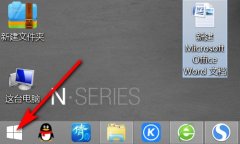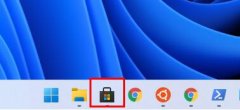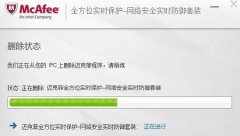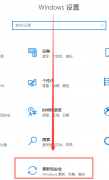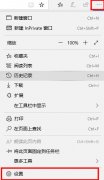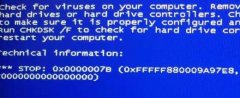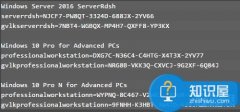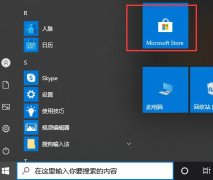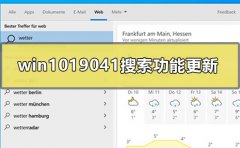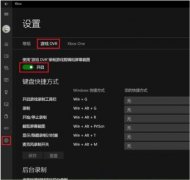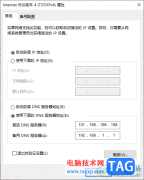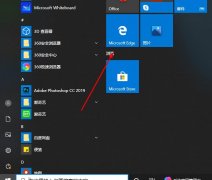windows movie maker是大家电脑系统中可以推荐安装的一款制作短视频的软件,该软件提供了对视频进行各种剪辑和编辑的功能,在该软件中提供了设置速度、旋转、裁剪、分割、添加特效以及添加文本等各种常用的剪辑视频的功能都是有提供的,但是由于一些小伙伴刚接触这款软件,对于怎么进行视频的旋转操作,是比较疑惑的,其实可以直接在工具栏中进行找到旋转图标功能进行设置即可,下方是关于如何使用windows movie maker设置旋转视频的具体操作方法,如果你需要的情况下可以看看方法教程。
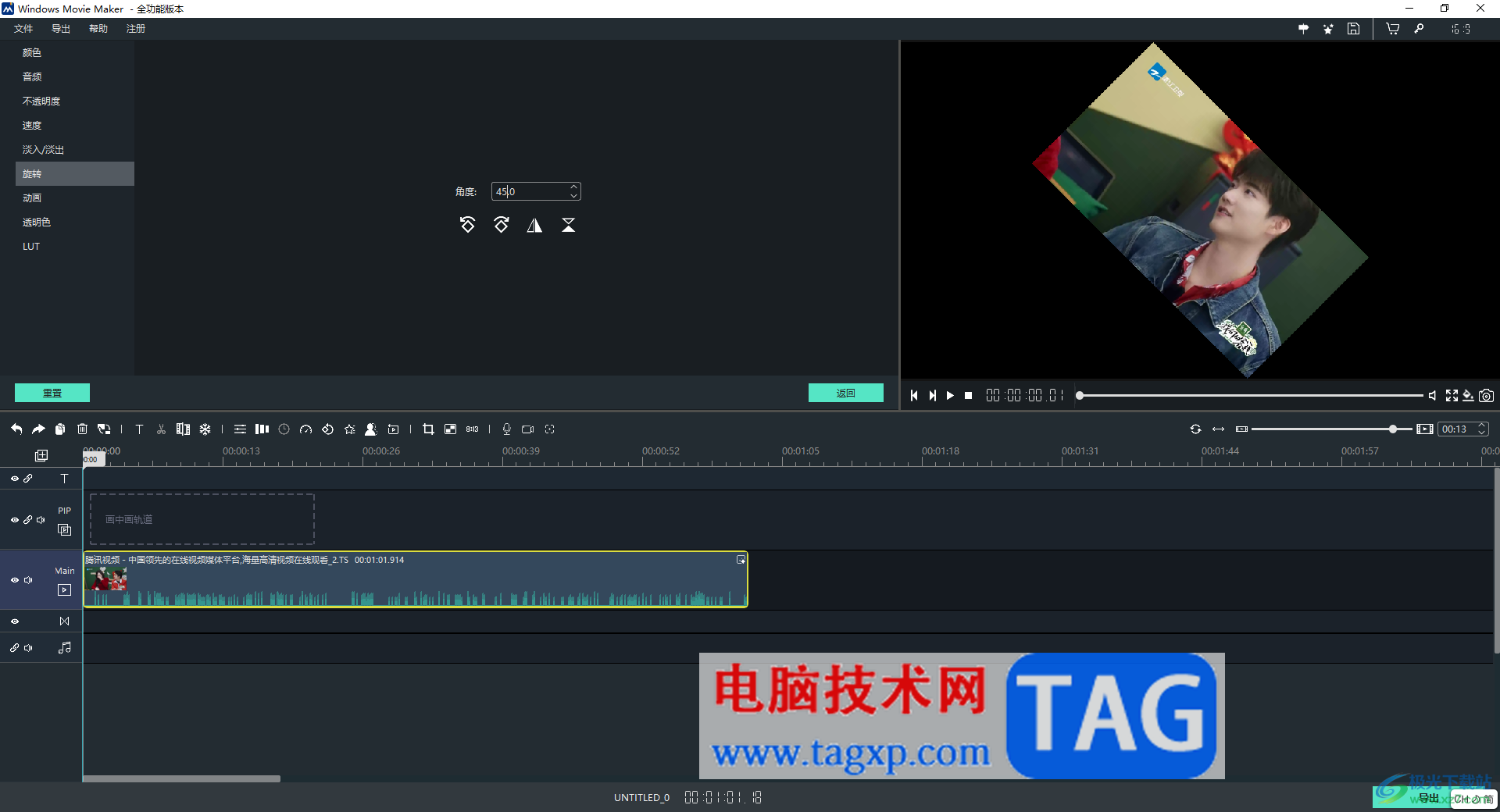
方法步骤
1.当你通过新建工程进入到操作页面之后,在页面上方将【导入】窗口进行点击,将自己需要的视频添加进来进行编辑。
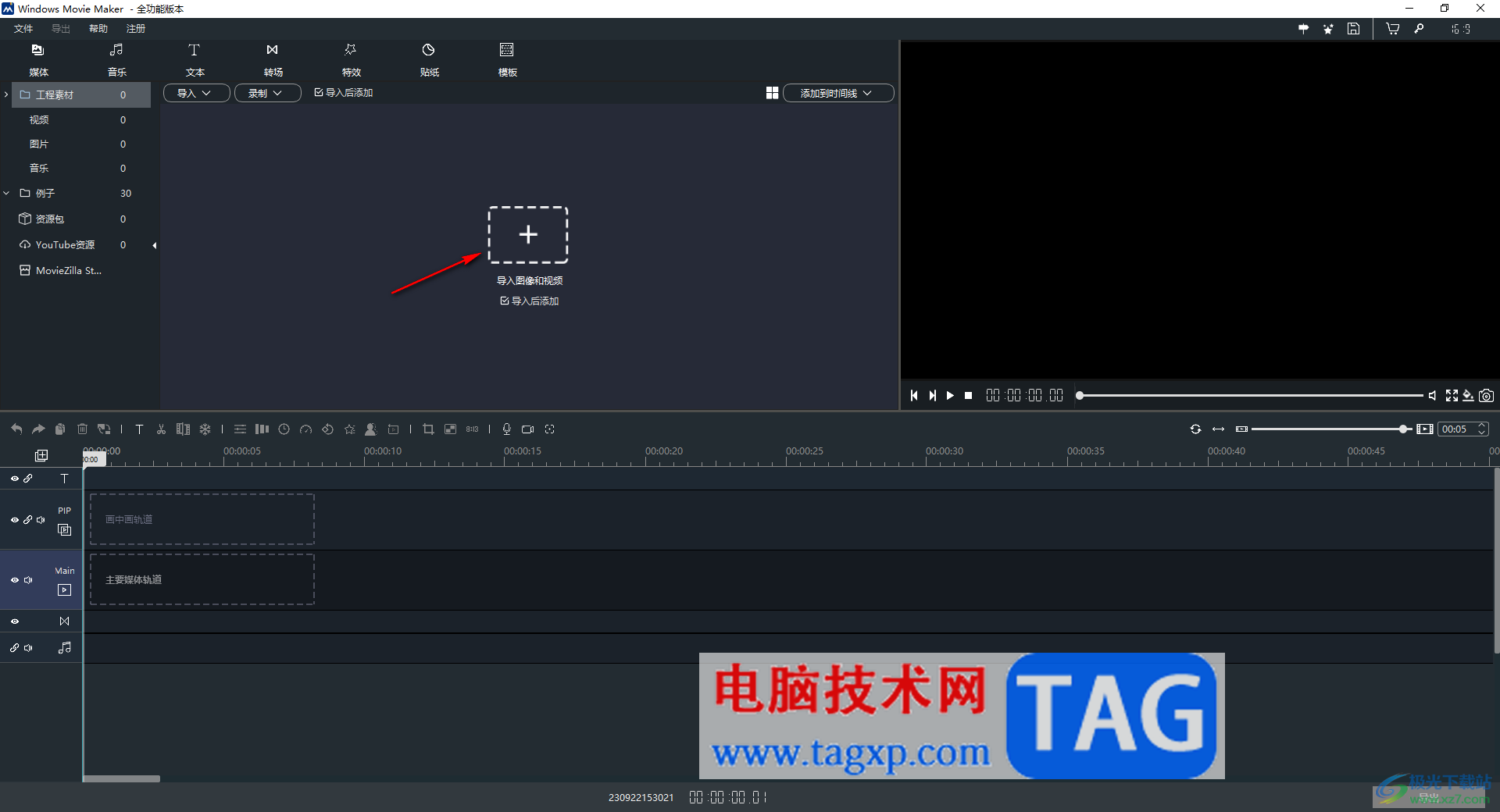
2.添加好视频素材之后,在轨道上有一些工具选项,直接将其中的【旋转】图标进行点击打开。
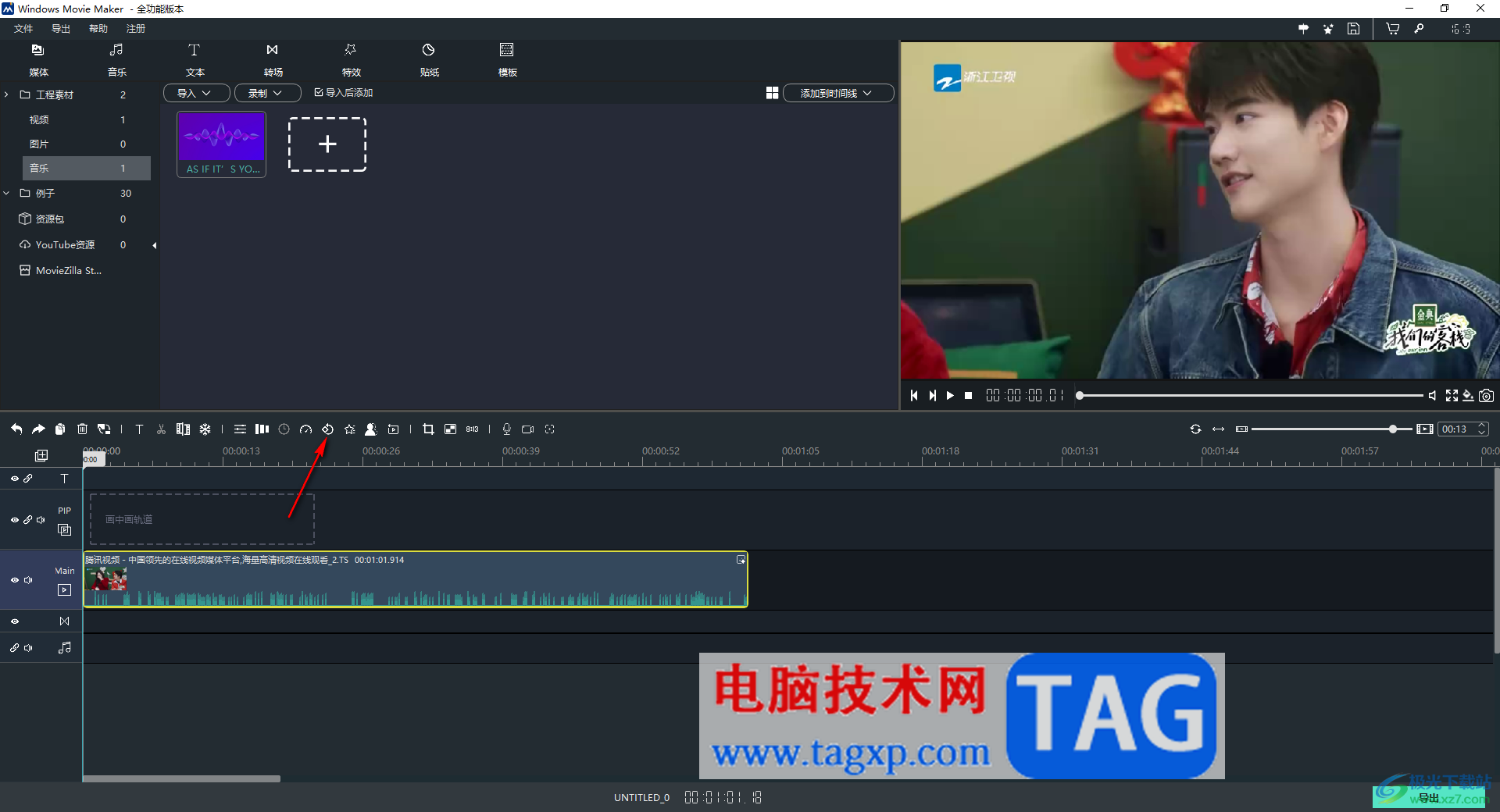
3.随后即可弹出一个设置旋转度数的窗口,在该窗口中设置用鼠标左键点击向右旋转90度选项。
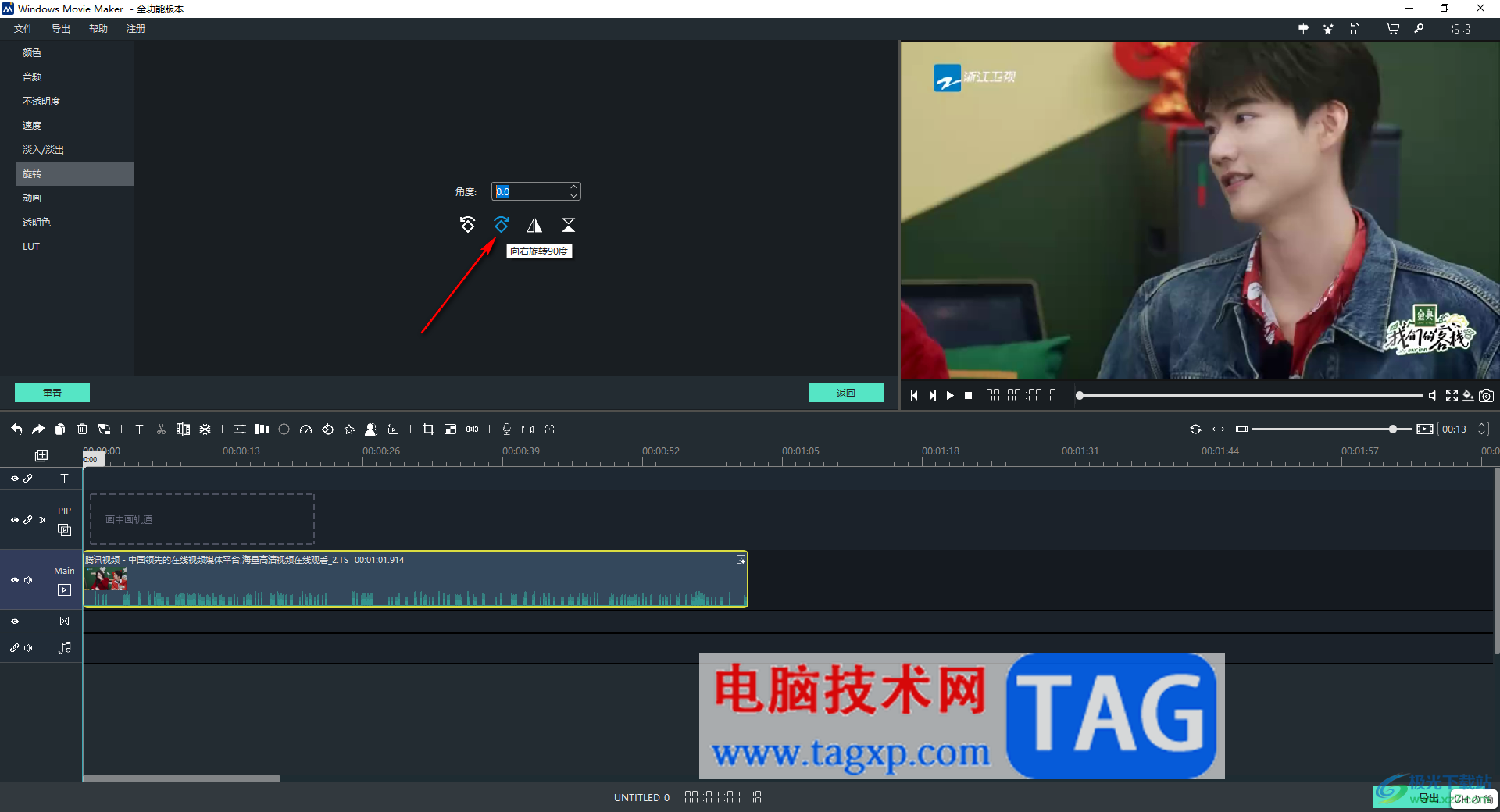
4.那么右侧的视频播放页面就会向右进行旋转90度显示,如图所示。
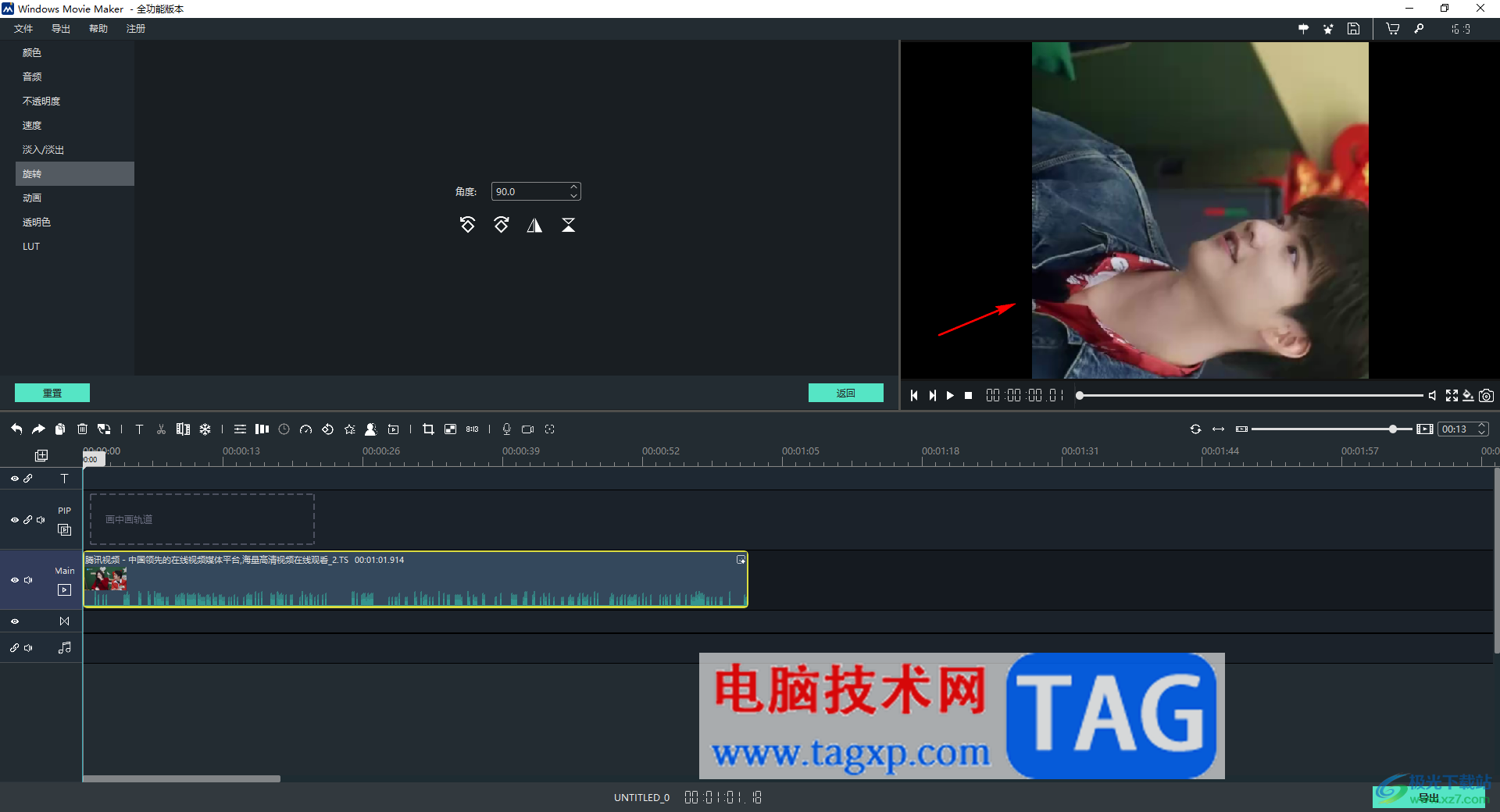
5.如果你想要自定义设置一个旋转度数,那么在框中输入需要的一个旋转度数,之后即可查看到右侧的画面就会按照你设置的度数进行旋转设置。
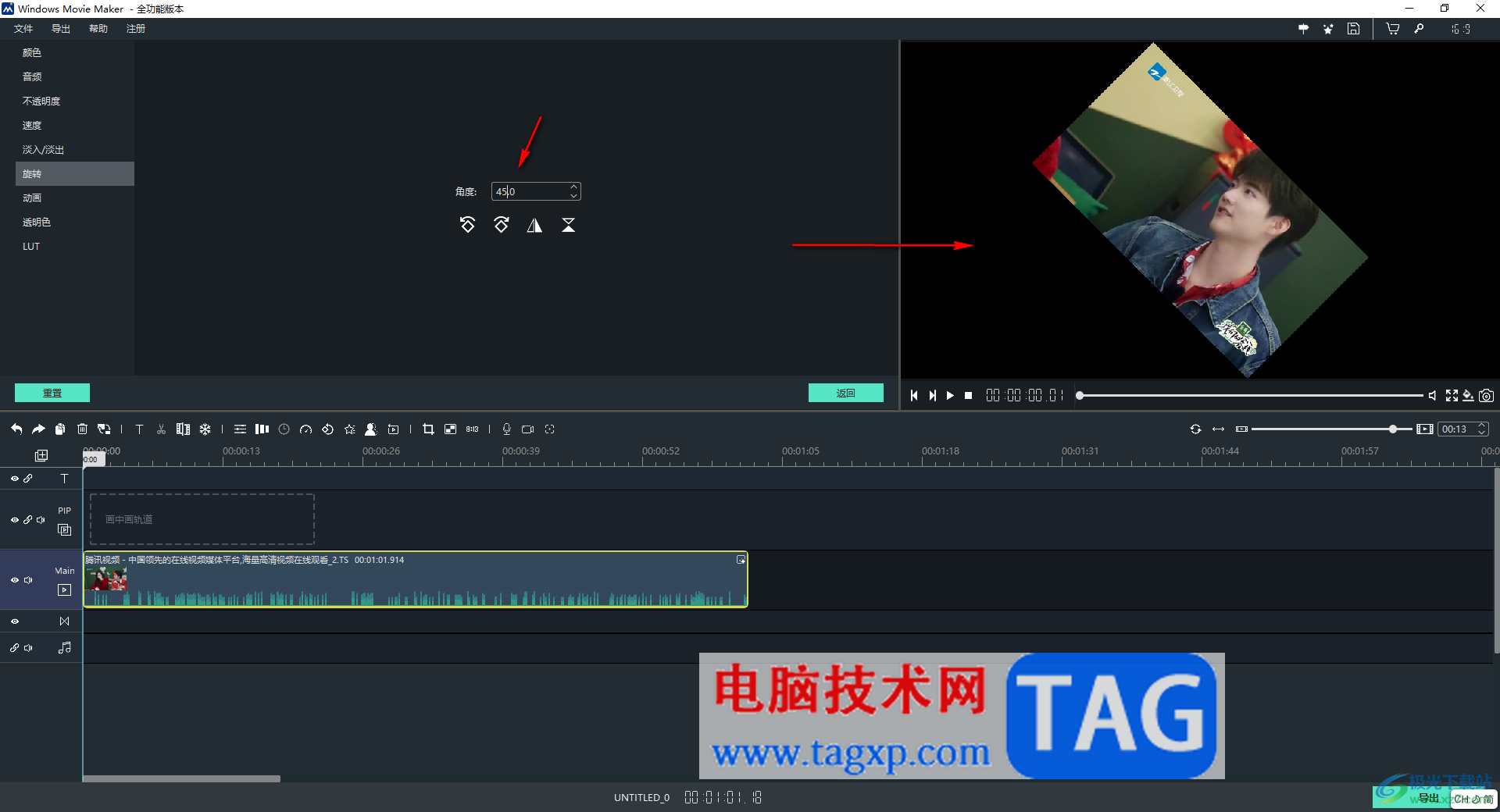
以上就是关于如何使用windows movie maker设置旋转视频画面的具体操作方法,在编辑视频的时候,会通过一些功能对视频进行编辑处理,比如进行视频画面旋转设置等,就可以简单的操作设置,感兴趣的话可以操作试试。